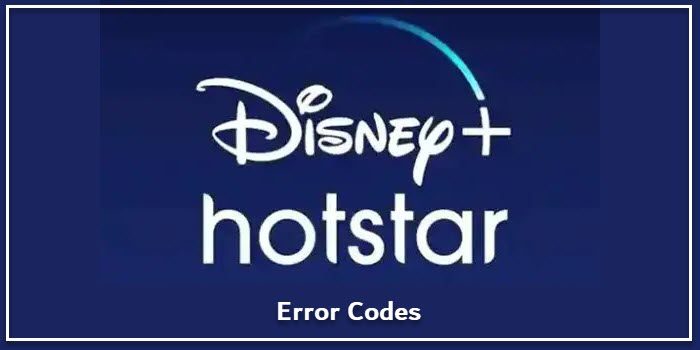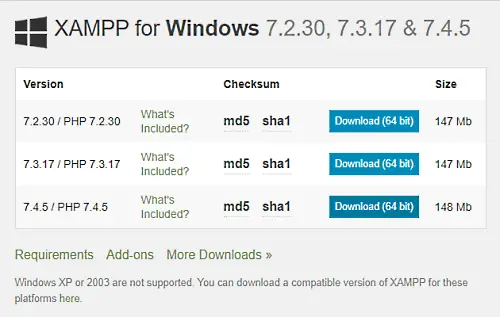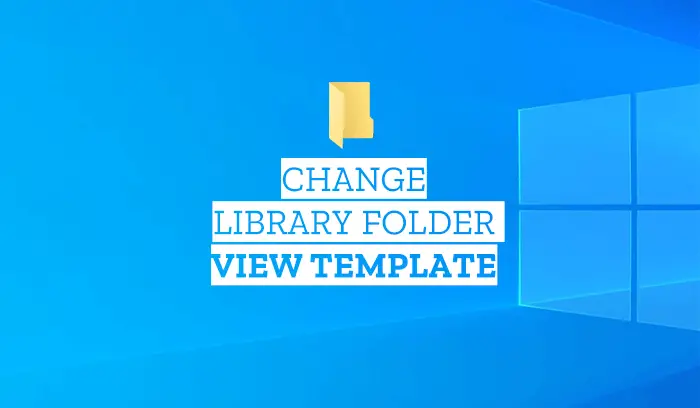Web サイトにアクセスするときに次のような問題が発生した場合エラー SSL バージョンまたは暗号の不一致エラーが発生した場合、主にエンドユーザーとしての責任ではありません。これは、Chrome、Firefox、Internet Explorer、Edge ブラウザなど、どのブラウザでも発生する可能性があります。これは、Web サイトが使用している SSL 証明書が、証明書に問題があるためブラウザによって拒否されていることを意味します。このガイドでは、この問題を解決するためのヒントをいくつか紹介しますSSL接続エラー。
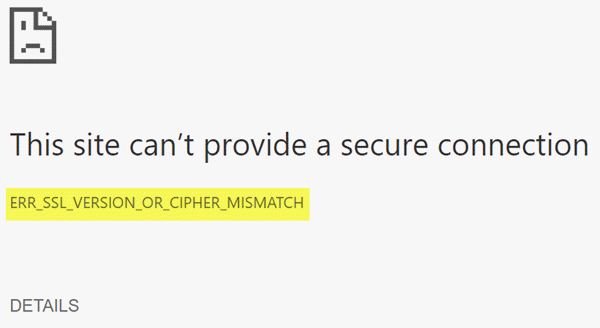
通常のエラー メッセージは次のとおりです。
このサイトはサポートされていないプロトコルを使用しているため、安全な接続を確立できません。エラー コード ERR_SSL_VERSION_OR_CIPHER_MISMATCH
ただし、PC にダウンロードした証明書が破損しているか、PC の TSL/SSL 構成が正しく構成されていない可能性もあります。
ERR_SSL_VERSION_OR_CIPHER_MISMATCH
それに対して何ができるかを見てみましょう!
1] HTTPでWebサイトにアクセスできますか?
最初はHTTPのみでWebサイトにアクセスしてみてください。 HTTPS は使用しないでください。同じ問題が発生する場合は、Web サイトに問題があります。あなたが Web サイトの所有者である場合は、次の 2 つの点を確認する必要があります。
- SSL証明書名が一致しませんか? Web サイトの名前とエイリアスが、証明書がインストールされている実際の Web サイトの URL と一致していることを確認してください。
- サーバーは RC4 暗号を使用していますか? 「はい」の場合は、それを修正する必要があります。
Web サイトの所有者は、CDN が SSL をサポートしているかどうかも確認する必要があります。現在、ほとんどの CDN は SSL をサポートしており、必要なのはそれを正しく構成することだけです。 Web サイトが SSL 経由でコンテンツを配信しているときに、残りのデータが SSL 経由でない場合、このエラーが表示される可能性があります。
2] SSL 3 / TLS を有効にし、QUIC プロトコルを無効にする
使用している場合クロム、その後は必ずプロトコルに従ってくださいSSL3/TLS および QUIC の修正これらが、SSL バージョン/暗号の不一致を引き起こす理由の一部です。また、証明書をクリアしたり、コンピューターの時刻と日付がタイムゾーンと同期していることを確認したりできる Windows 10 PC 用のいくつかの修正も含まれています。
のために角そしてインターネットエクスプローラー以下の手順に従ってください。
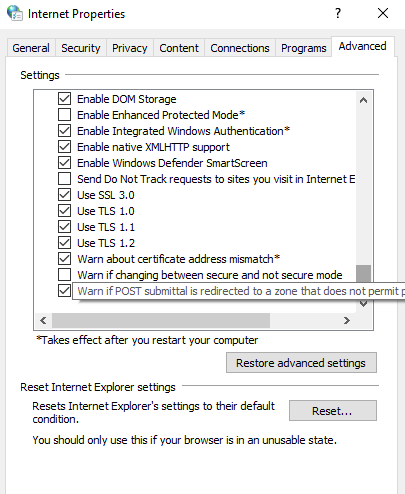
- 検索ボックスに「インターネット」と入力すると、次のメッセージが表示されます。インターネットオプション、結果的には。
- でインターネットのプロパティウィンドウに切り替えます。高度なタブをクリックし、下にスクロールして安全セクション。
- チェックしてくださいTLS 1.1を使用するそしてユーザーTLS 1.2チェックボックスをオンにして、わかりました。
- 出口。
のためにFirefox、アドレスバーに「about: config」と入力し、Enter キーを押します。
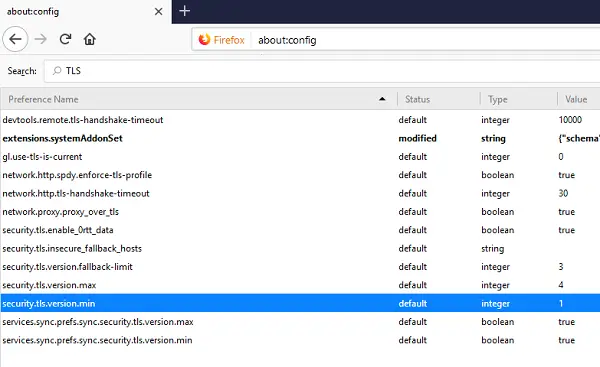
- 検索フィールドに「TLS」と入力し、ダブルクリックします。security.tls.version.min
- TLS 1.3 のプロトコルを強制するには、整数値を 3 に設定します。
- 「OK」をクリックし、Firefox ブラウザを再起動します。
SSL などについても同じことを繰り返します。
これらの修正がこのエラーの解決に役立ったかどうかをお知らせください。